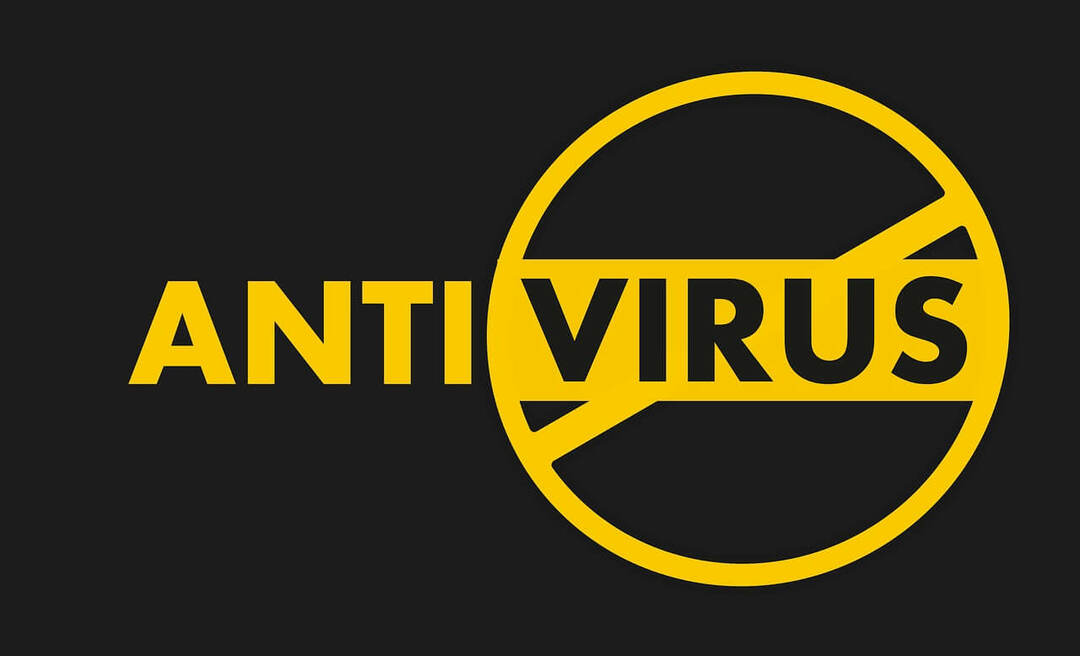- Деякі користувачі Windows 10 скаржилися на те, що вони отримують помилку сегмент запису файлу є нечитабельним при доступі до свого ПК.
- Цей тип помилок зазвичай трапляється, якщо ваш жорсткий диск пошкоджений або вийшов з ладу, тому обов’язково використовуйте надійний dінструмент для відновлення ата -.
- Вам слід скопіювати ваш жорсткий диск на новий відновити ваші файли.
- Ви також можете виконати сканування chkdsk із безпечного режиму, дотримуючись нашої інструкції нижче.

Це програмне забезпечення буде підтримувати ваші драйвери та працювати, тим самим захищаючи вас від поширених помилок комп’ютера та відмови обладнання. Перевірте всі свої драйвери зараз у 3 простих кроки:
- Завантажте DriverFix (перевірений файл завантаження).
- Клацніть Почніть сканування знайти всі проблемні драйвери.
- Клацніть Оновлення драйверів отримати нові версії та уникнути несправності системи.
- DriverFix завантажив 0 читачів цього місяця.
Проблеми з комп’ютером можуть з’являтися раз у раз, і хоча деякі проблеми просто дратують, інші - більш серйозні. Користувачі повідомили
Сегмент запису файлу нечитабельний помилка на Windows 10.Ця помилка зазвичай з'являється, якщо ваш жорсткий диск не вдається, але є кілька рішень, які ви можете спробувати зберегти файли.
Що робити, якщо сегмент запису файлу є нечитабельним
Рішення 1 - Клонуйте жорсткий диск на новий
Якщо ви отримуєте Сегмент запису файлу нечитабельний помилка, це означає, що ваш жорсткий диск вийшов з ладу. Для відновлення ваших файлів радимо клонувати поточний жорсткий диск. Для цього вам знадобиться новий жорсткий диск та програмне забезпечення для клонування жорсткого диска.
Майстер резервного копіювання та відновлення Paragonє одним з найкращих варіантів для цієї роботи, оскільки він має більше можливостей, включаючи клонування на диск меншої ємності, виключаючи файли, якщо місця недостатньо.
Після клонування проблемного диска використовуйте новий диск і перевірте, чи доступні ваші файли. Користувачі повідомили, що всі їх файли та програми доступні після клонування диска, тому обов’язково спробуйте це рішення.
Слід зазначити, що деякі файли можуть бути назавжди втрачені через пошкодження жорсткого диска. Це не універсальне рішення, але воно повинно допомогти вам відновити ваші файли з проблемного жорсткого диска.
- ЧИТАЙТЕ ТАКОЖ: 5 найкращих програмних засобів для клонування Windows 10
Рішення 2 - Виконайте сканування chkdsk із безпечного режиму
Безпечний режим є особливою частиною Windows, яка працює лише із програмами та драйверами за замовчуванням, тому вона ідеально підходить для усунення несправностей. На думку деяких користувачів, ви можете це виправити Сегмент запису файлу нечитабельний просто увійшовши в безпечний режим і виконавши chkdsk сканування.
Щоб увійти в безпечний режим, потрібно виконати наступне:
- Запустіть Windows нормально.
- Після запуску Windows відкрийте Меню «Пуск».
- Клацніть на Потужність кнопку. Тримайте Shift ключ на вашому клавіатура і вибрати Перезапустіть з меню.

- Тепер ваш ПК перезавантажиться. Після завантаження ПК виберіть Виправлення неполадок> Додаткові параметри> Налаштування запуску. Клацніть на Перезапустіть кнопку.
- Після перезапуску ПК ви побачите список опцій. Виберіть будь-яку версію безпечного режиму, натиснувши відповідну кнопку.
Якщо ви взагалі не можете завантажитися з Windows 10, ви також можете увійти в безпечний режим, перезавантаживши ПК кілька разів під час процесу завантаження.
Після запуску безпечного режиму вам потрібно запустити Командний рядок для запуску chkdsk. Це досить просто, і ви можете зробити це, виконавши такі дії:
- Натисніть Клавіша Windows + X відкривати Меню Win + X. Вибирайте Командний рядок (адміністратор) з меню.
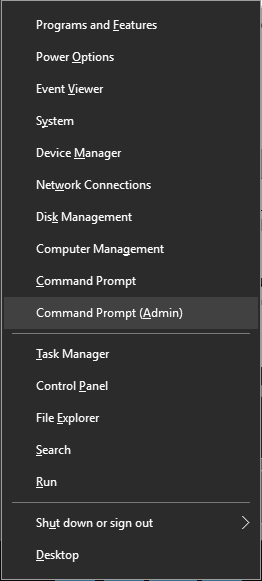
- Коли Командний рядок починається, введіть chkdsk C: / R та натисніть Введіть щоб запустити його. Оскільки ви зараз використовуєте привід C, вам буде запропоновано перезапустити ПК, щоб виконати сканування. Натисніть Y та перезавантажте ПК. Зачекайте, поки chkdsk закінчить, і не переривайте його.
Після завершення сканування chkdsk ви зможете отримати доступ до Windows 10 і створити резервну копію своїх файлів. Якщо проблема не зникне, можна завантажити GParted Live, створіть завантажувальний USB-накопичувач і завантажте з нього ваш ПК.
Тепер вам потрібно за допомогою цього інструменту створити образ вашого диска для резервного копіювання. Після цього ви можете спробувати виправити диск, використовуючи інструмент низького рівня форматування, такий як Справжнє зображення Arconis або Інструмент форматування HDD низького рівня.
- ЧИТАЙТЕ ТАКОЖ: Як перемістити Windows 10 на зовнішній жорсткий диск
Рішення 3 - Підключіть жорсткий диск до іншого ПК
Сегмент запису файлу нечитабельний помилка зазвичай з’являється, якщо поверхня жорсткого диска подряпана. На жаль, неможливо виправити фізичні пошкодження жорсткого диска. Однак це не означає, що ваші файли втрачені.
Ви все ще можете усунути деякі файли, підключивши жорсткий диск до працюючого ПК. Це можна зробити, підключивши жорсткий диск всередині або за допомогою корпус жорсткого диска.
Після підключення диска ви зможете отримати до нього доступ і скопіювати всі важливі файли. Після створення резервної копії вам потрібно буде отримати новий жорсткий диск і встановити на ньому Windows 10. Тепер ви можете перемістити файли на новий жорсткий диск і продовжувати, де ви зупинилися.
Деякі користувачі також пропонують придбати новий жорсткий диск і додайте його на свій ПК. Тепер вам потрібно встановити Windows 10 на новий жорсткий диск. Після цього просто скопіюйте всі важливі файли з несправного диска на новий.
- ЧИТАЙТЕ ТАКОЖ: 14 найкращих програм для перевірки стану жорсткого диска для користувачів ПК
Рішення 4 - Використовуйте інструмент відновлення даних
Якщо у вас проблеми з Сегмент запису файлу нечитабельний помилка, можливо, ви зможете відновити свої файли за допомогою програмного забезпечення для відновлення даних.
MiniTool ShadowMaker Pro Ultimate - це один з найкращих варіантів відновлення втрачених даних через пошкодження жорсткого диска, збій програмного забезпечення, відформатування чи зараження вірусом та інші невідомі причини.
Після відновлення файлів за допомогою цих інструментів просто переформатуйте диск, і ви зможете використовувати його знову. Слід зазначити, що це лише тимчасове рішення. Якщо помилка спричинена фізичним пошкодженням жорсткого диска, ви знову зіткнетеся з цією помилкою, або жорсткий диск повністю вийде з ладу.
Щоб цього не сталося, настійно рекомендуємо замінити несправний жорсткий диск новим.
Сегмент запису файлу нечитабельний помилка зазвичай виникає, якщо ваш жорсткий диск пошкоджений або вийшов з ладу. Оскільки фізичного пошкодження жорсткого диска неможливо виправити, настійно радимо зробити резервну копію всіх важливих файлів та замінити проблемний диск.